چطور پنجرههای هنگ کرده را در ویندوز ببنیدم؟
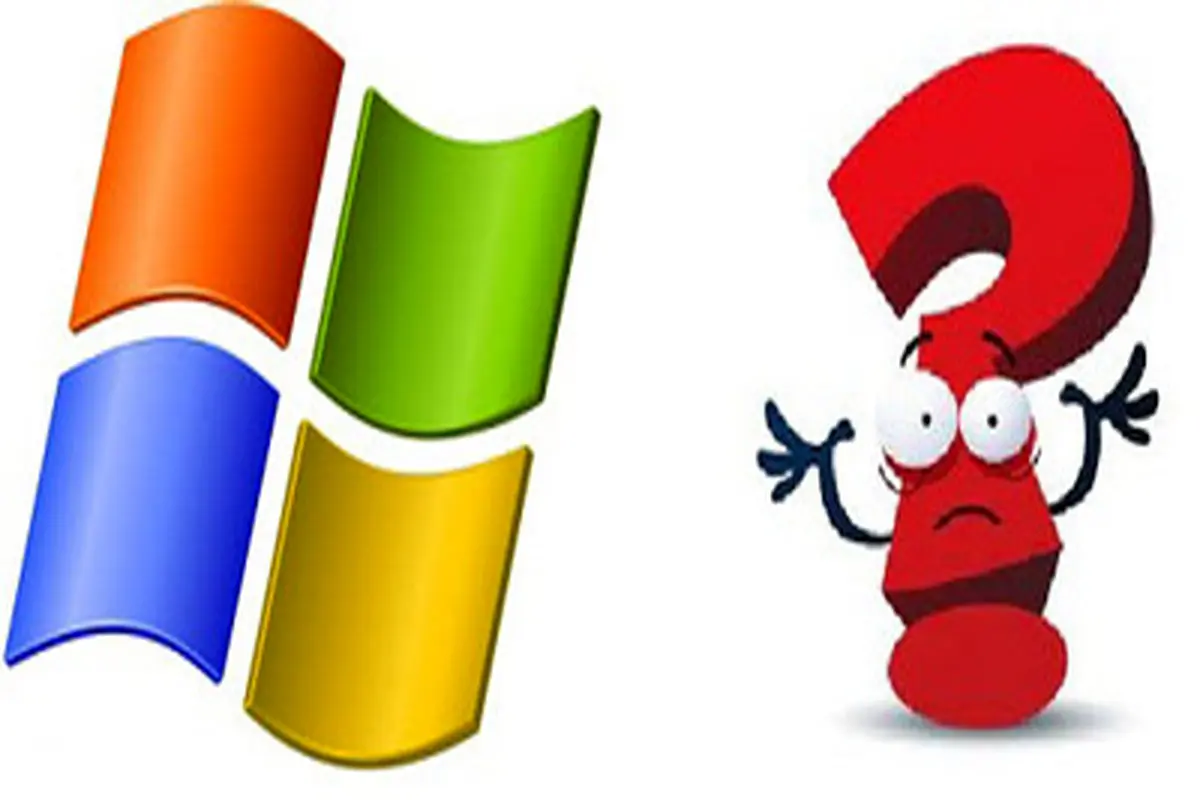
پارسینه: در این خبر قصد داریم به شما راهکاری را ارائه دهیم تا به جای استفاده از Task Manager با اجرای یک فایل پنجره برنامه هایی که هنگ کرده اند را به راحتی ببندید. این ترفند بر روی تمامی نسخه های ویندوز اجرا می شود.
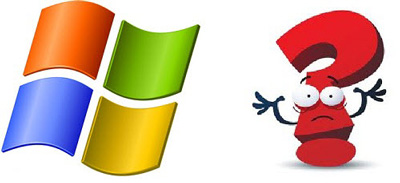
در این خبر قصد داریم به شما راهکاری را ارائه دهیم تا به جای استفاده از Task Manager با اجرای یک فایل پنجره برنامههایی که هنگ کرده اند را به راحتی ببندید. این ترفند بر روی تممی نسخههای ویندوز اجرا میشود.
ابتدا کلیدهای ترکیبی Win+R با بفشارید تا به محیط Run هدایت شوید.
سپس عبارت notepad را تایپ کرده تا نرم افزار مربوطه در ویندوز باز شود.
در محیط نرم افزاری باز شد کد taskkill /f /fi "status eq not responding" را کپی کنید.
در این مرحله از منوی فایل گزینه Save as را انتخاب کنید و فایل موردنظرتان را با پسوند ".bat" ذخیره کنید، فایلی به شکل چرخدنده ذخیره میشود.
بر روی فایل ایجاد شده دو مرتبه کلیک کنید تا تمامی پنجرههای هنگ کرده بسته شود.
منبع:yjc.ir
.svg)




































ارسال نظر